Cómo instalar un cuestionario en Instapage
Independientemente del método de instalación del cuestionario en la página web que utilices, tienes que escribir el código de inicialización (el código del primer paso).
1. Apertura automática (Auto-opening) del cuestionario.
Ve a la sección de "Instalación del cuestionario" ("Quiz installation"), configura el auto-clic de la forma que desees y copia el código.
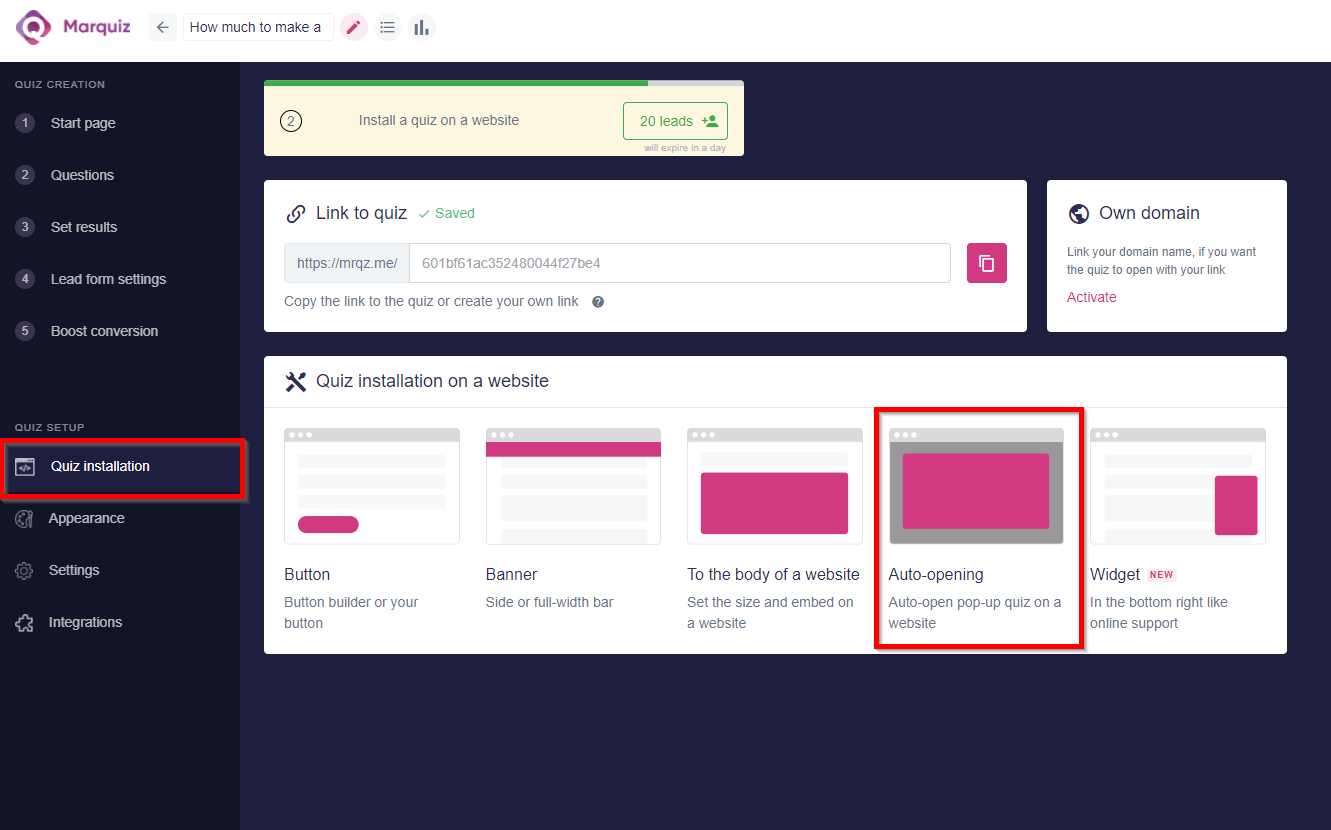
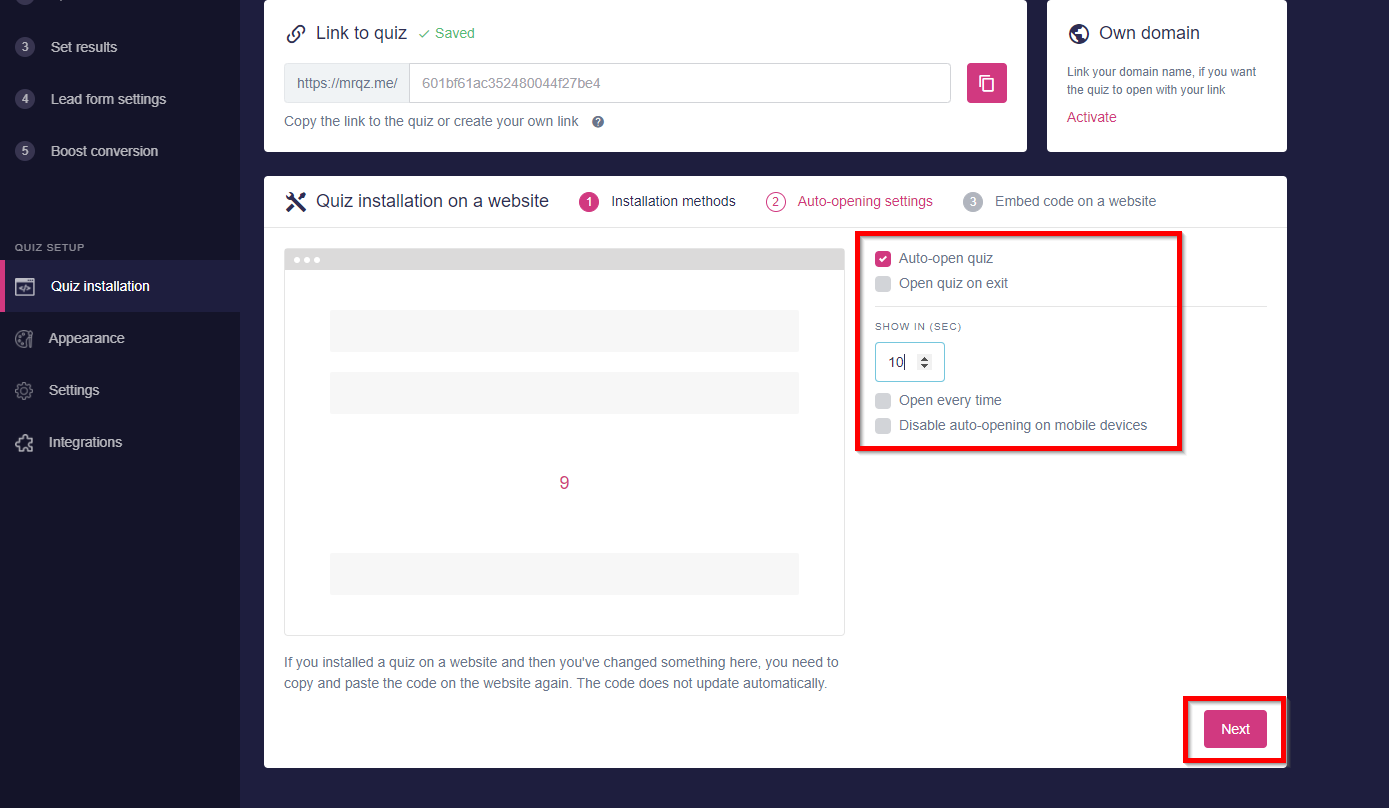
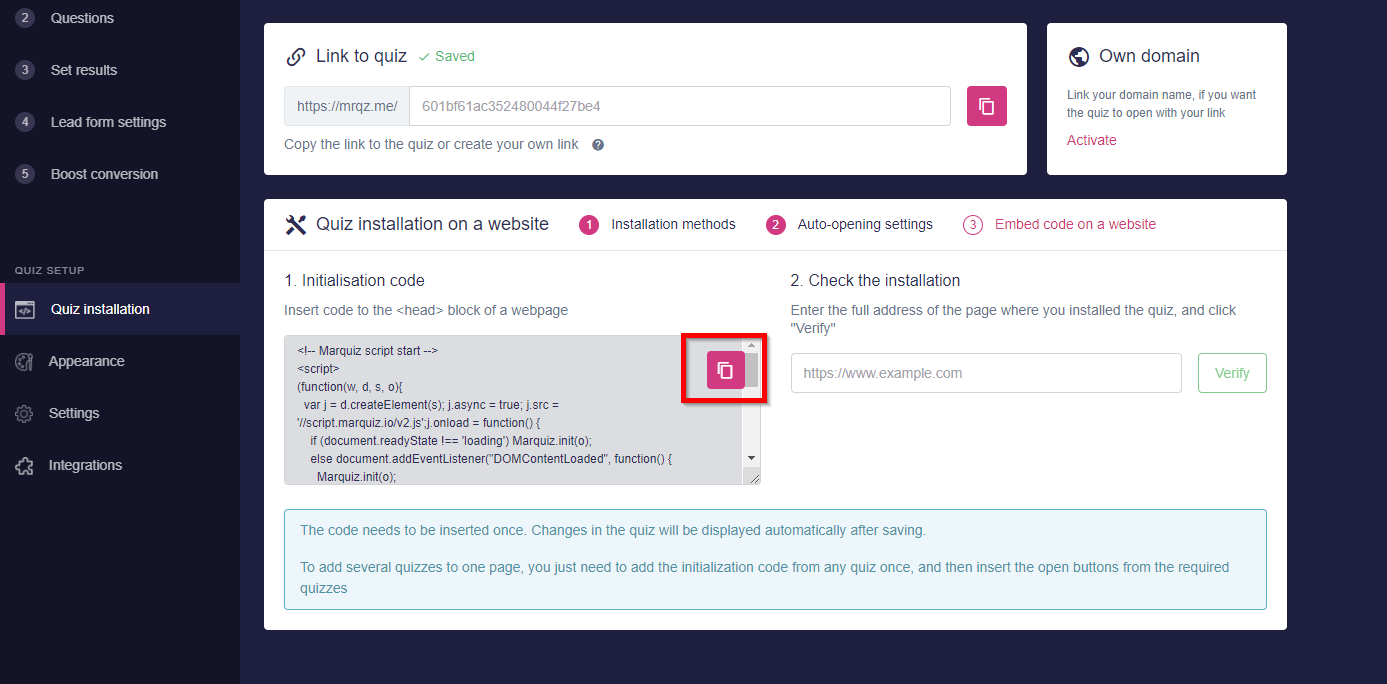
Ve a "Edit Design" (Editar diseño) y selecciona el bloque HTML/SCC en el panel "Settings" (Configuración) de la derecha
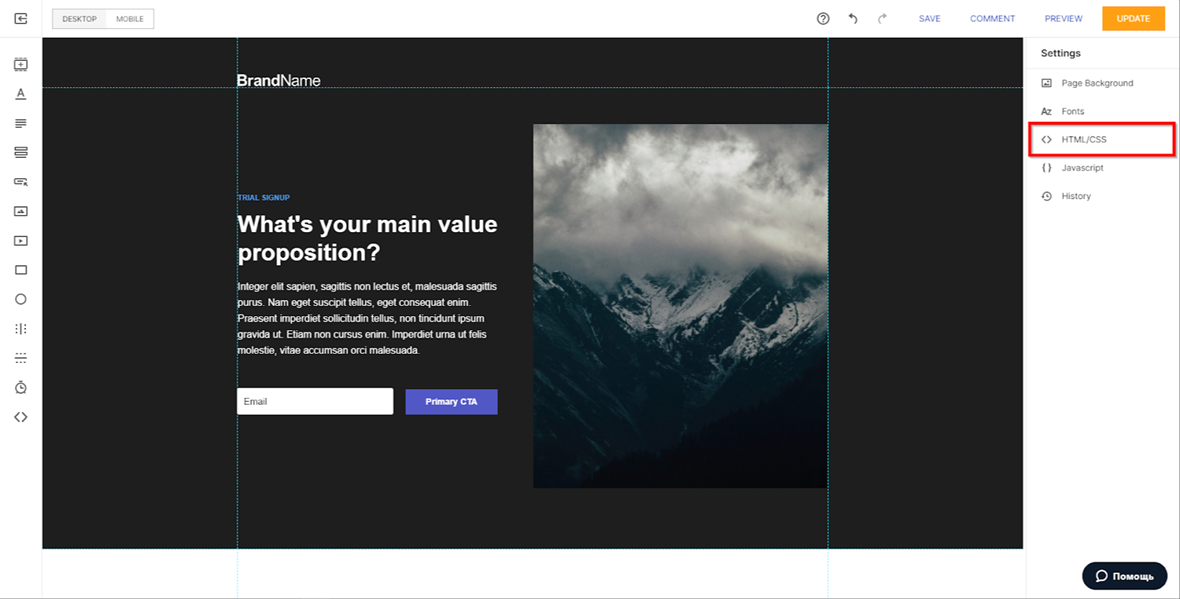
Pega el código copiado anteriormente en Head y guarda los cambios.
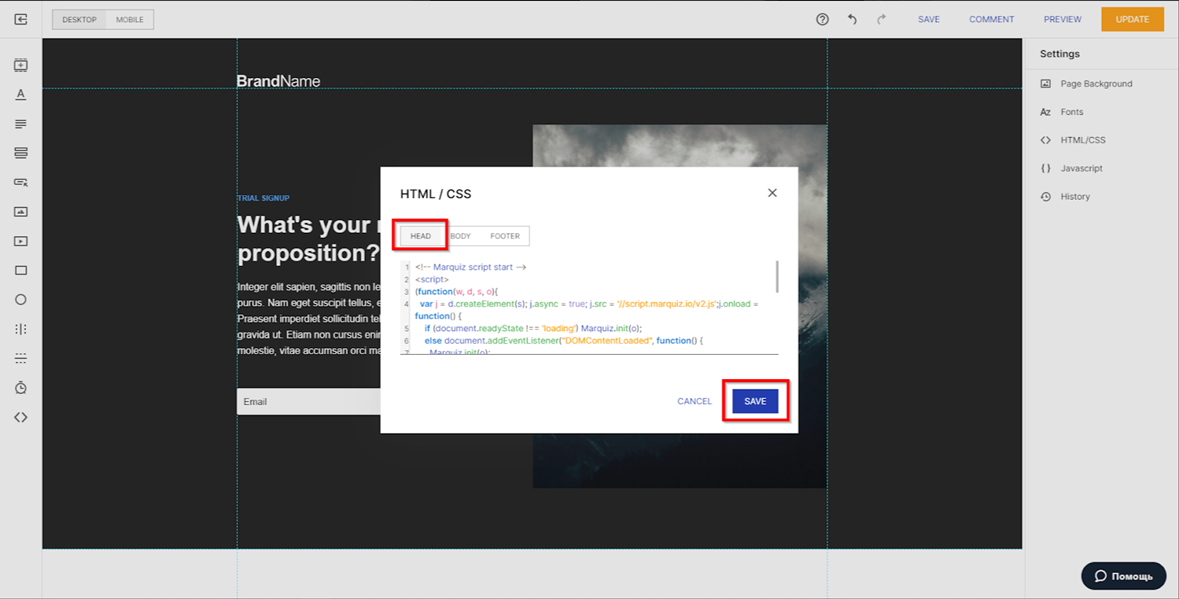
No olvides guardar tus cambios en el editor
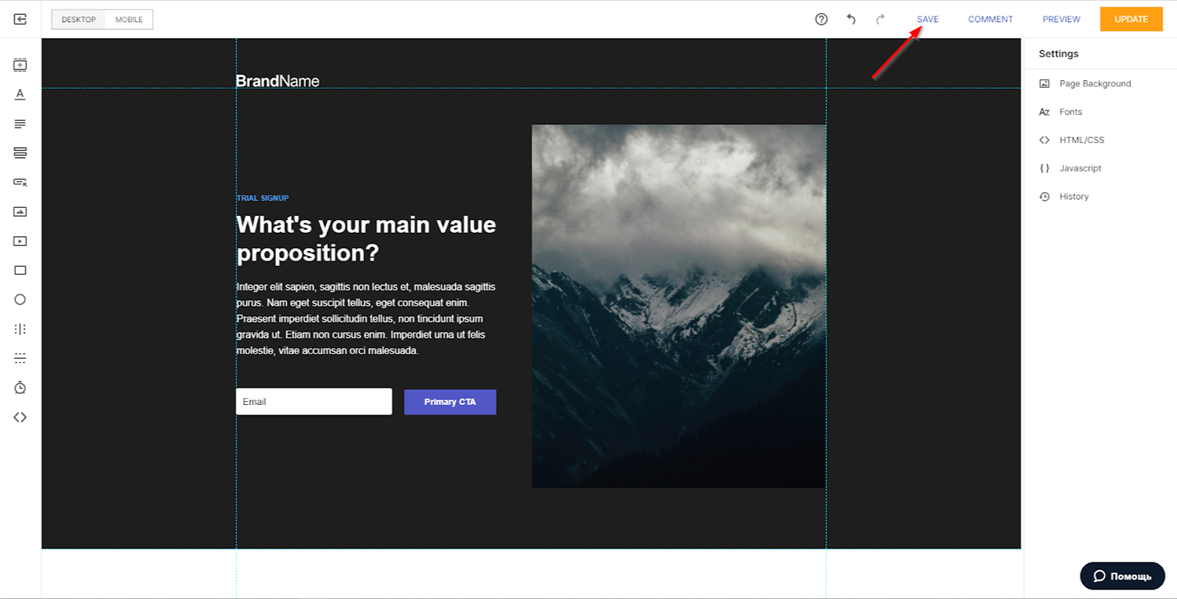
2. Banner
Después de la instalación del código de inicialización (paso 1), puedes configurar un cuestionario como banners emergentes. Para ello, dirígete a la sección "Quiz Installation" (Instalación de cuestionarios) e instala el banner que necesites y copia el código.
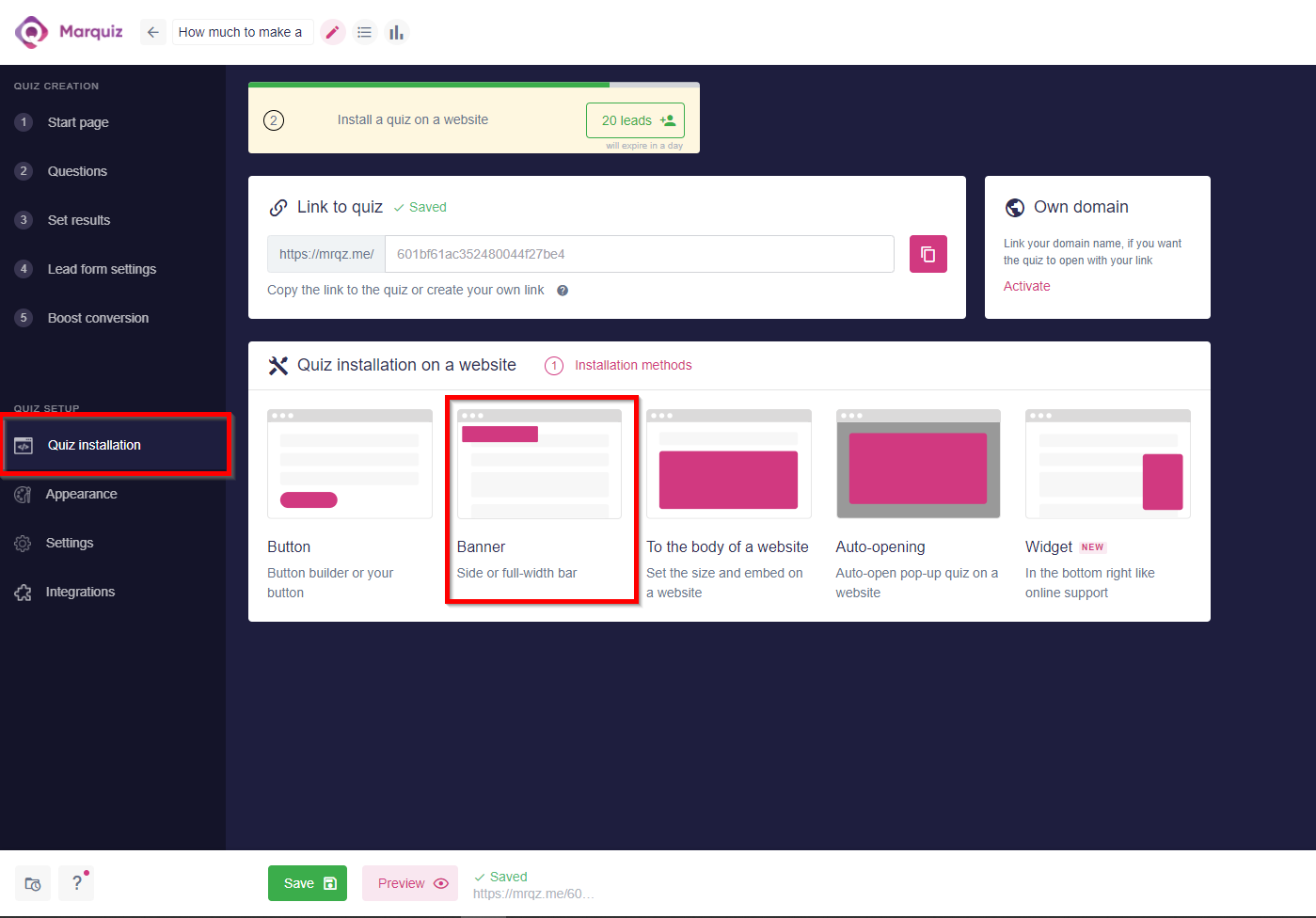
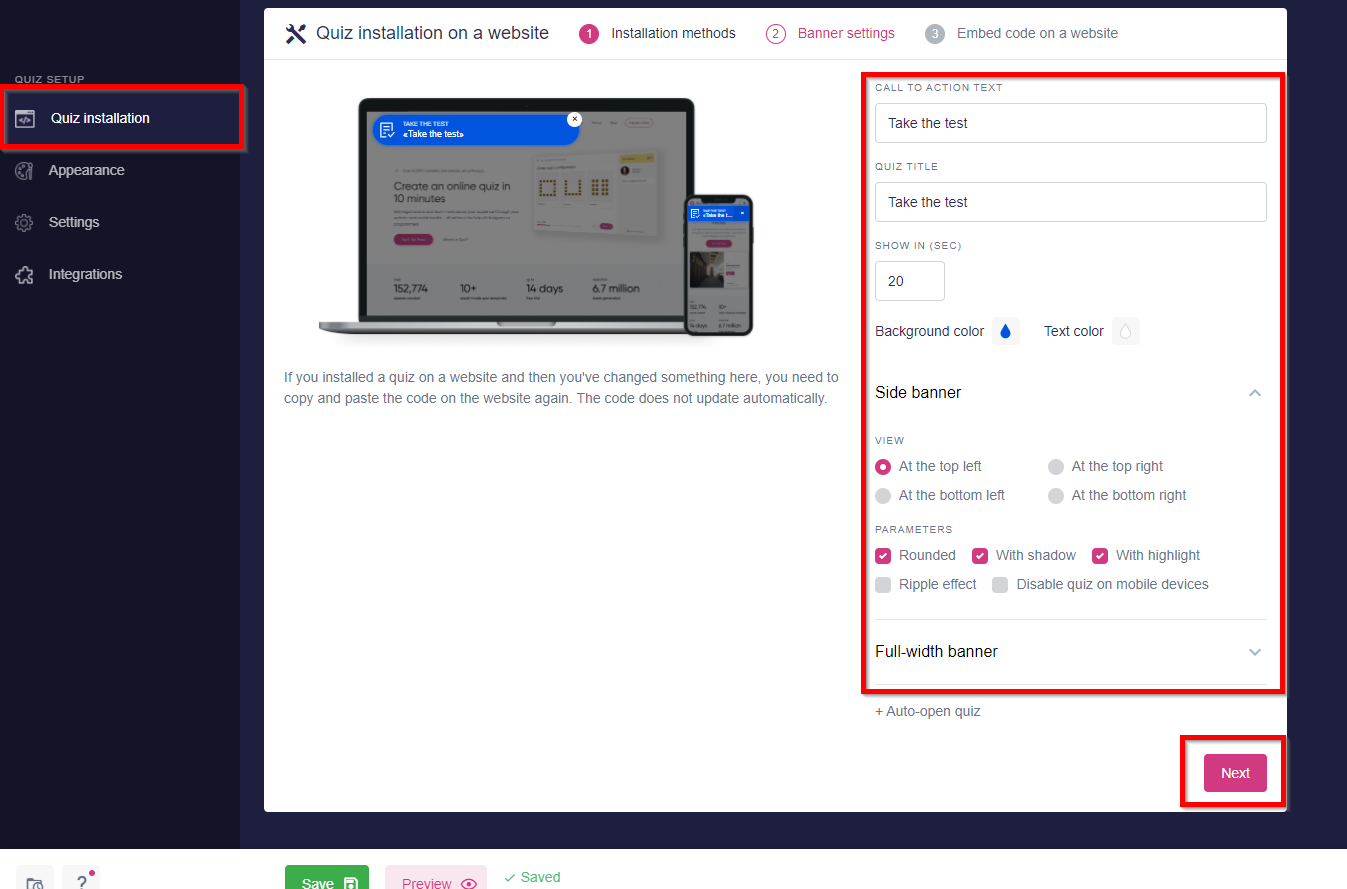
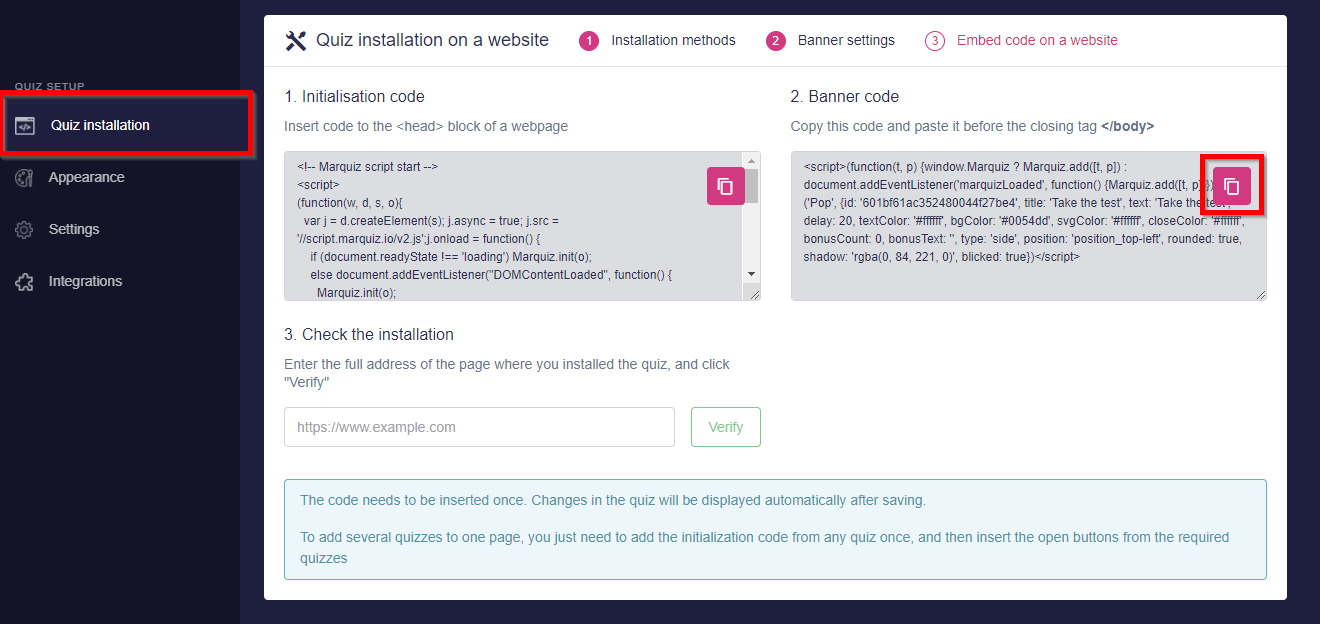
Inserta el código en la misma sección HTML/CSS sólo que en el bloque "Footer" (el bloque "Head" ya debería tener el código del primer paso).
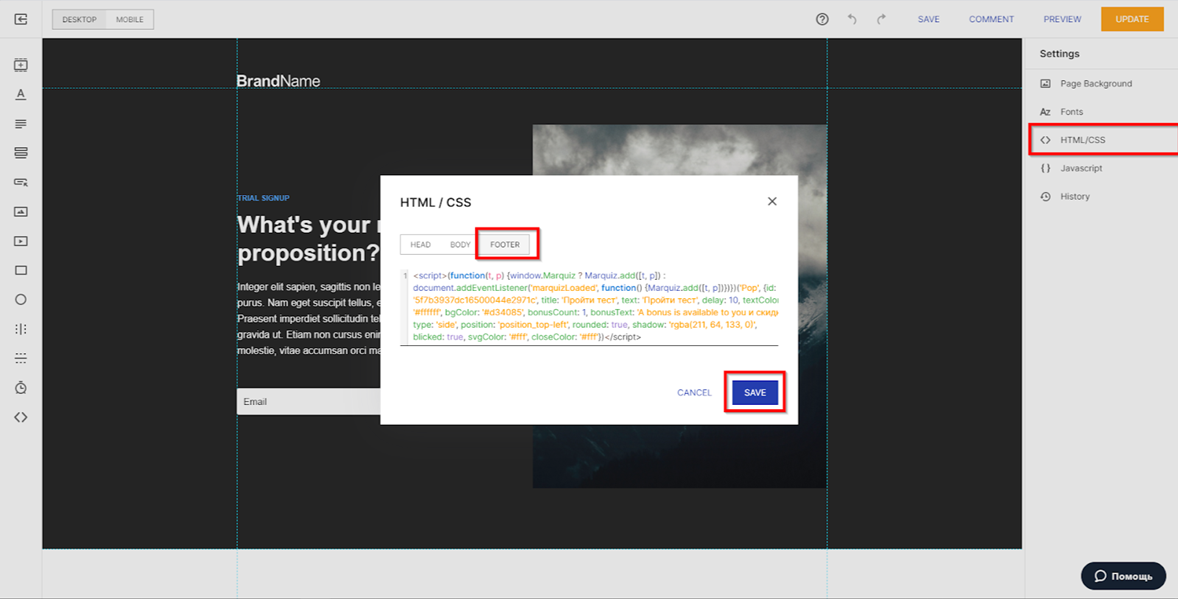
No olvides guardar los cambios en el editor.
¡Listo! El banner se mostrará en la vista previa de la página web
3. Widget
Para instalar el widget, tienes que hacer los mismos pasos que en los casos anteriores (1,2) pero instalando el script del widget en el bloque Body.
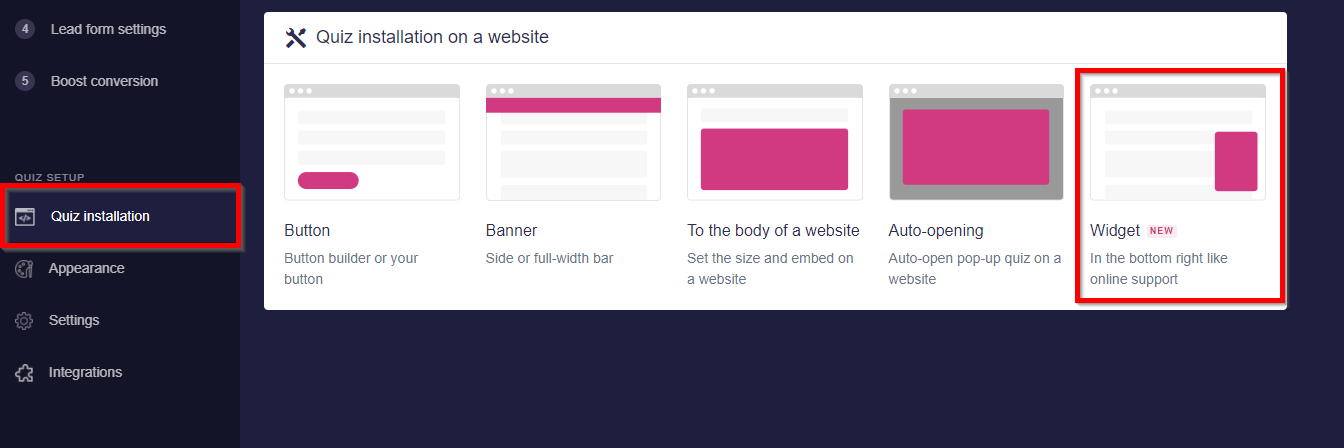
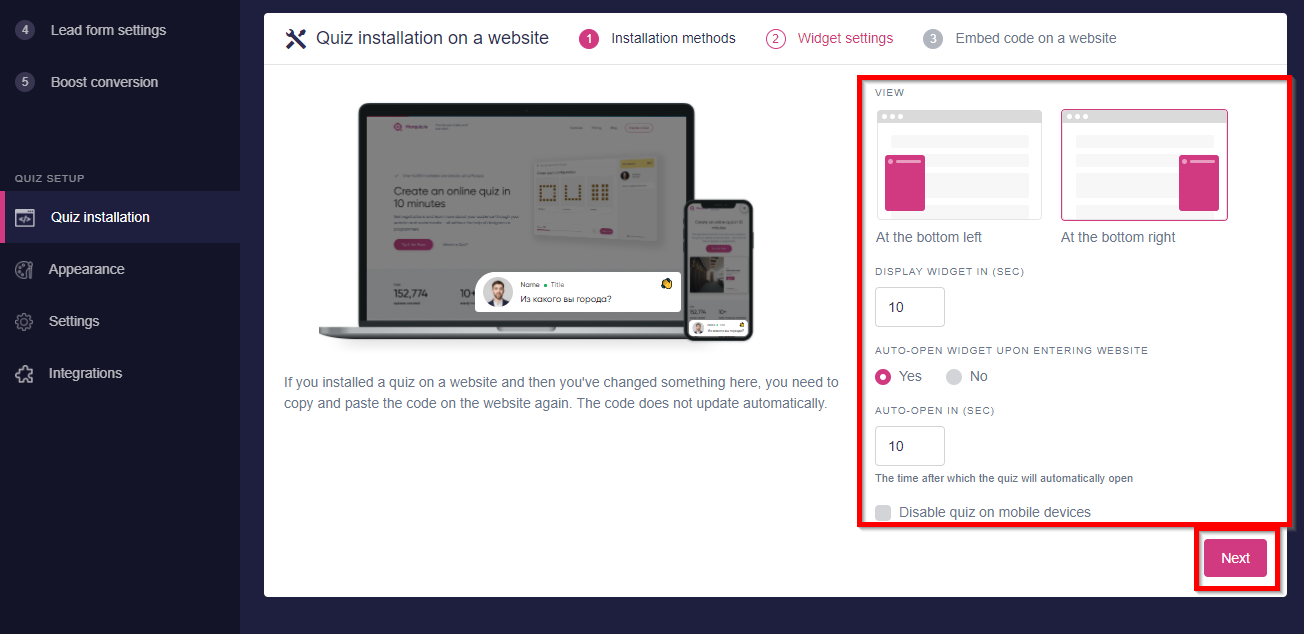
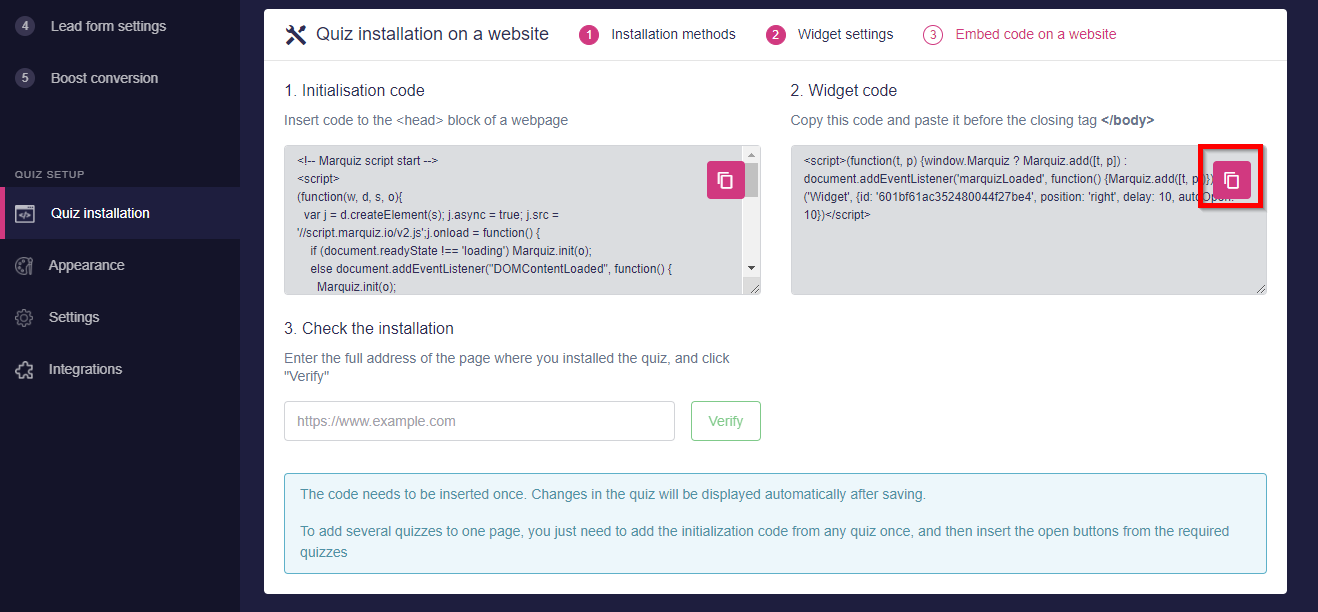
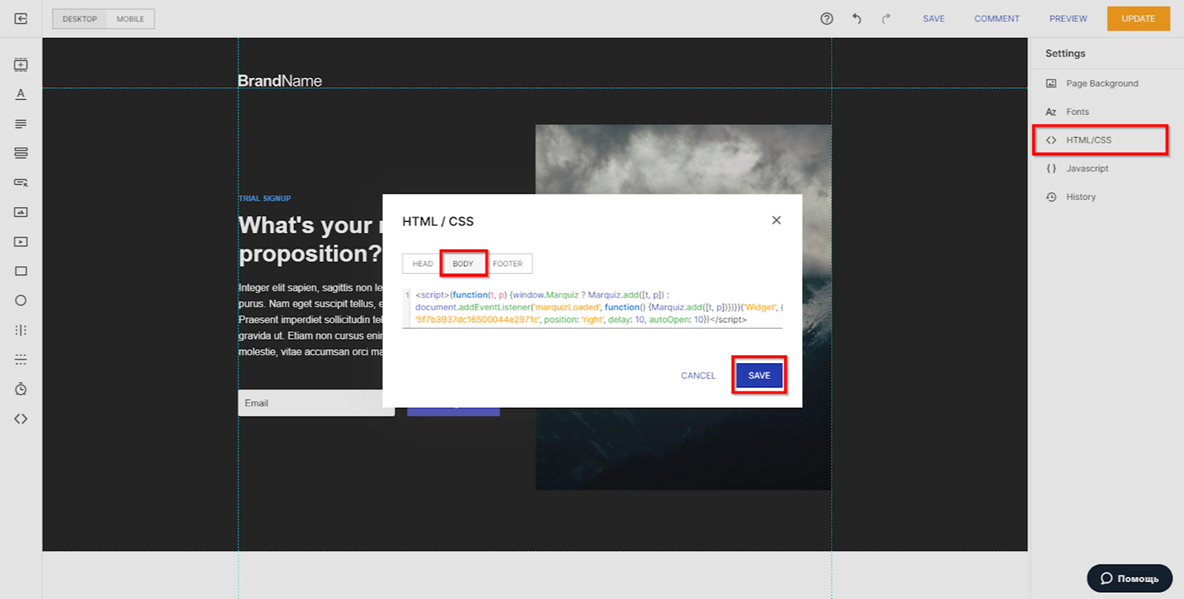
4. Diseño de Botón
Después de configurar el código de inicialización, configure el botón en el editor Marquiz y copie el código.

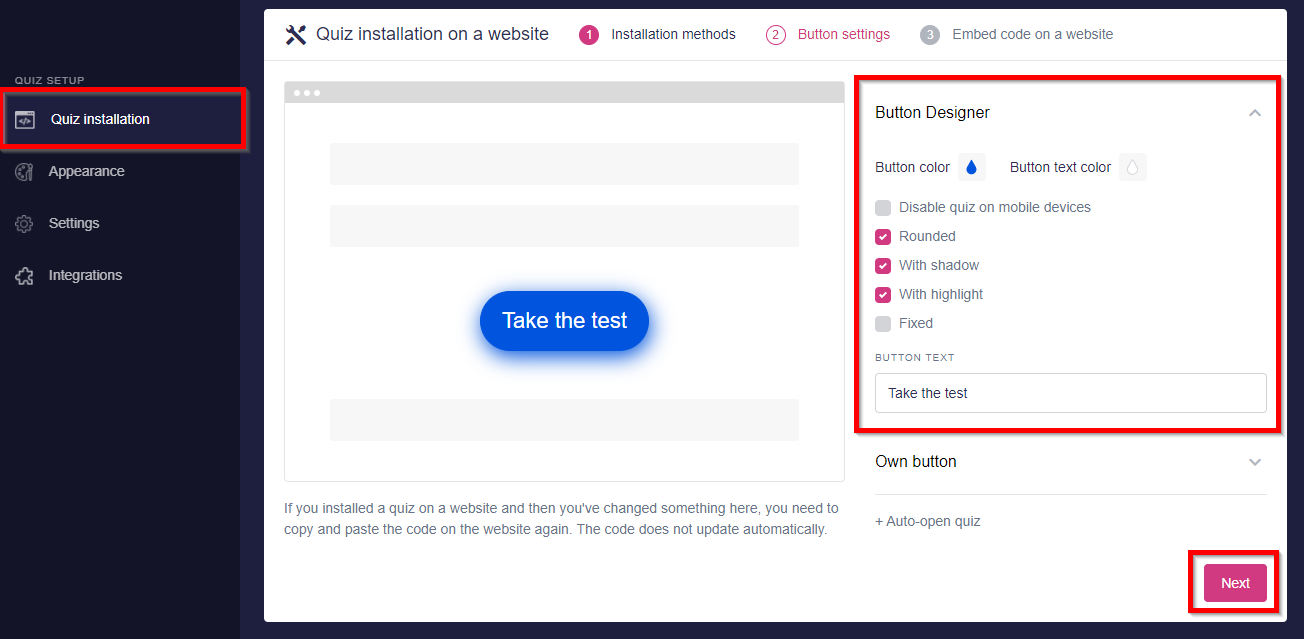
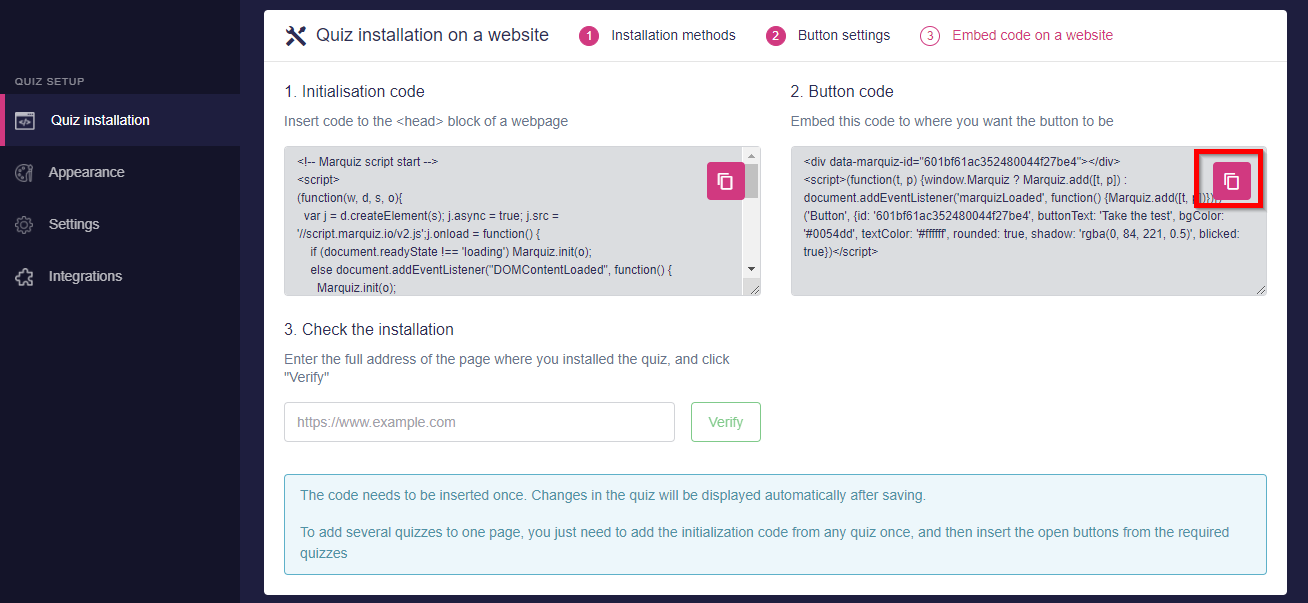
Ve a instapage y selecciona el bloque HTML en el panel de la izquierda, colócalo en el mismo lugar donde debería estar el botón.
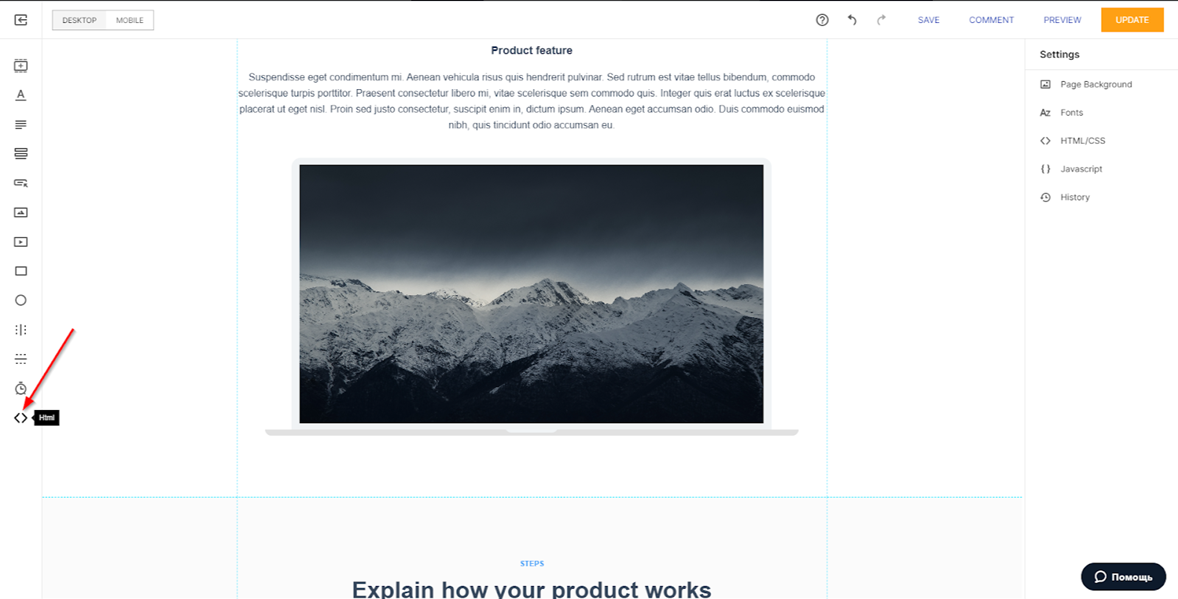
Haz clic en “Edit” (Editar)
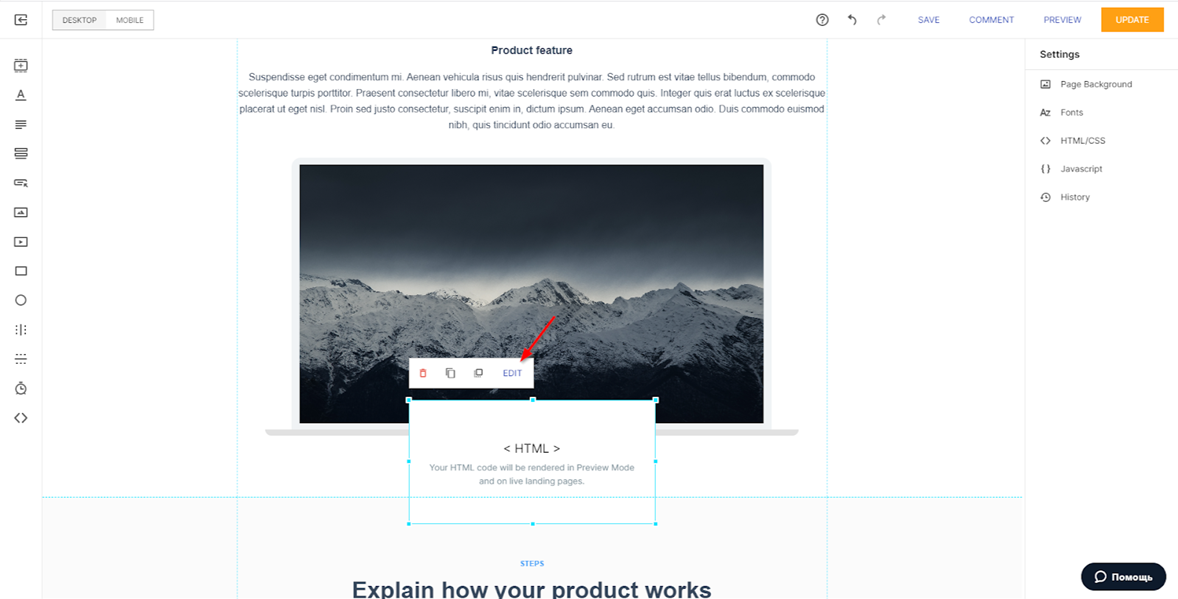
Inserta el código del botón y guarda los cambios.
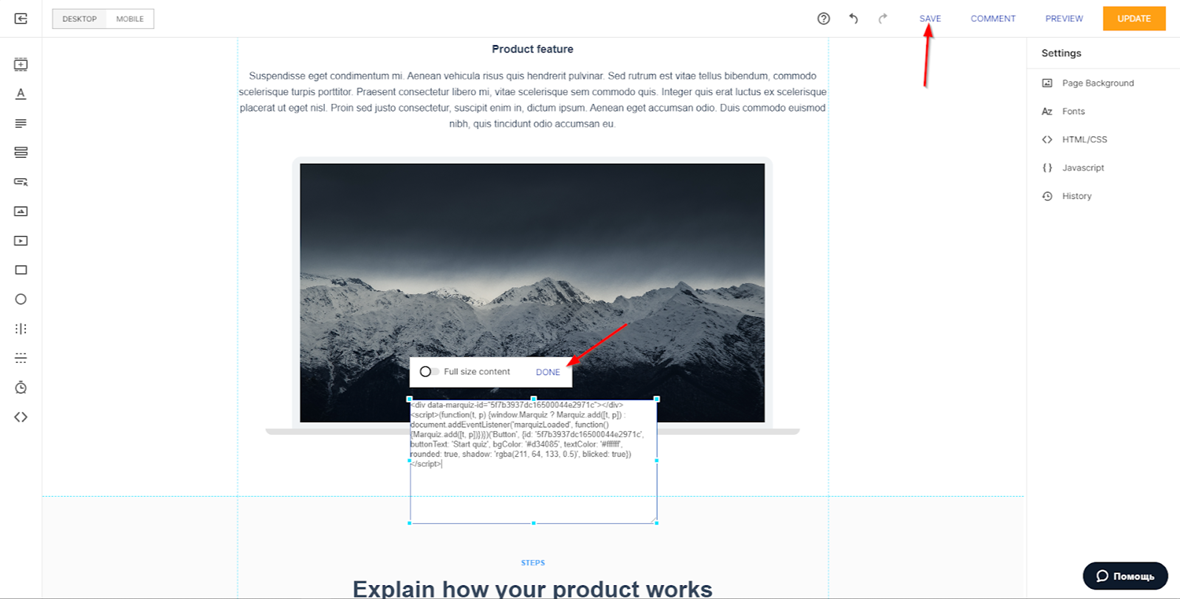
5. Instalar el cuestionario en el cuerpo de una página web
Necesitas hacer los mismos pasos que con la configuración del botón, sólo que tienes que insertar otro código

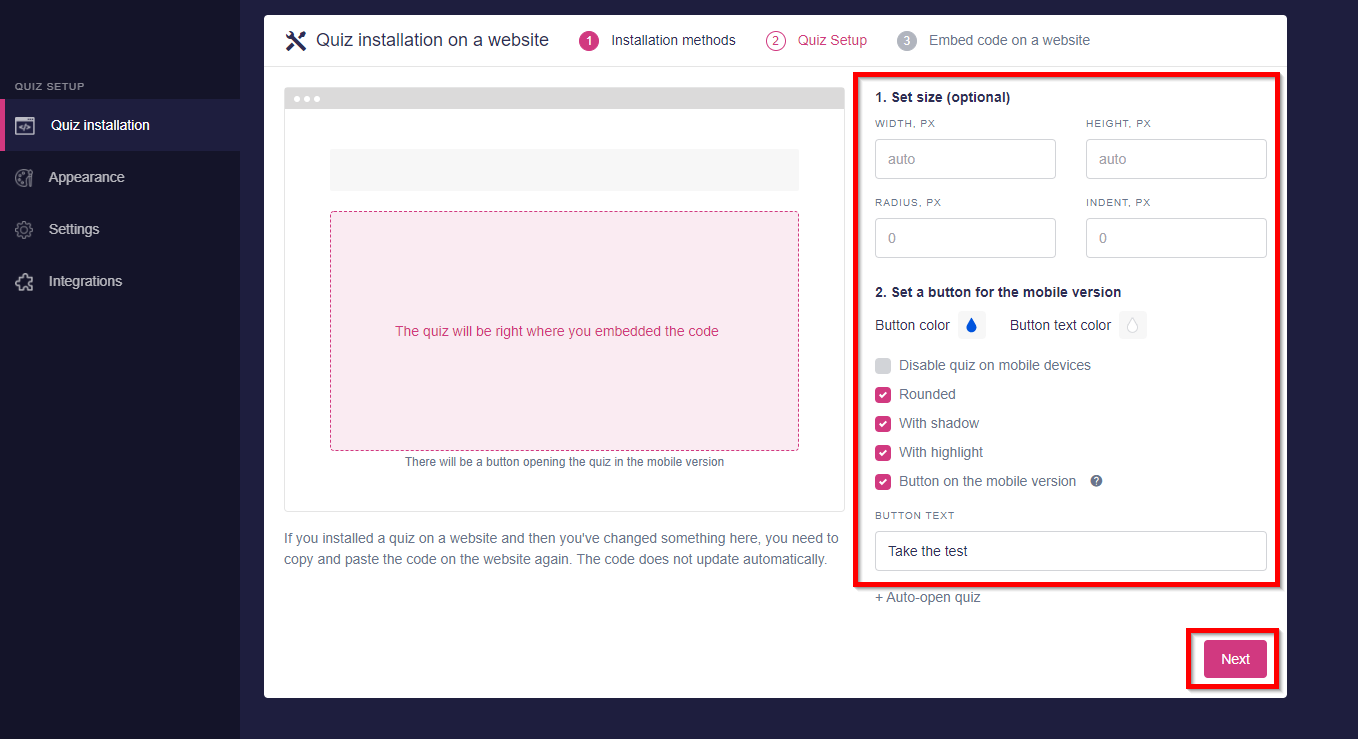
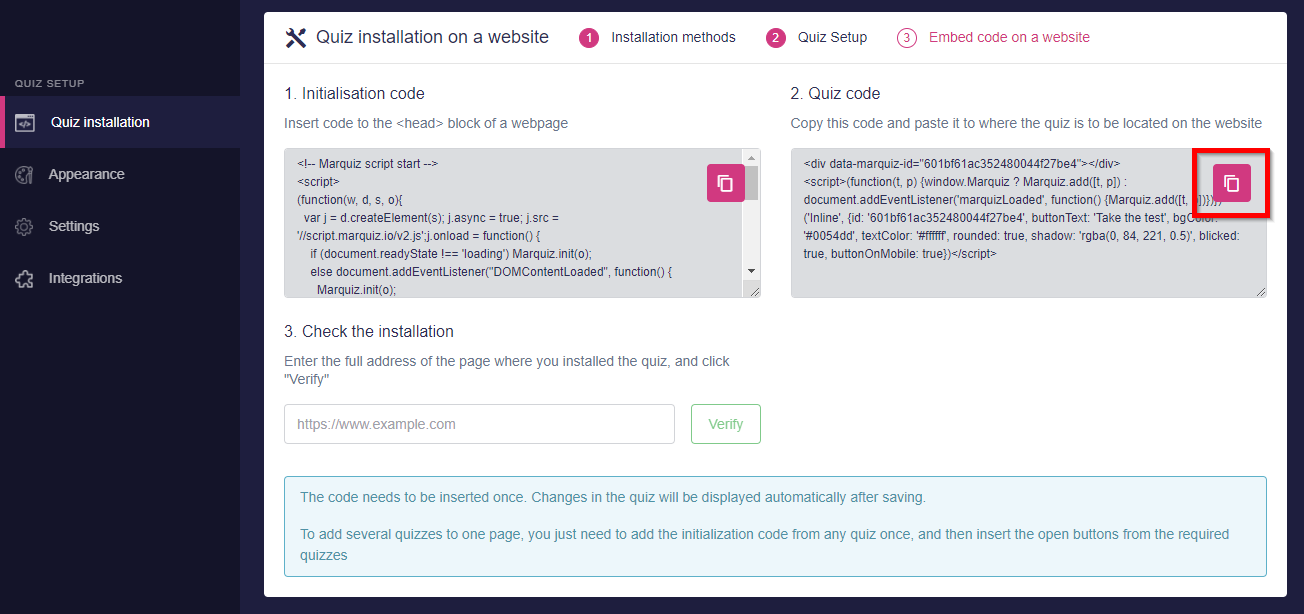
6. Botón propio
Si deseas que el usuario vaya al cuestionario haciendo clic en tu botón, crea y coloca un nuevo botón (o realiza cambios en uno existente), haz clic en “Event” (Evento).
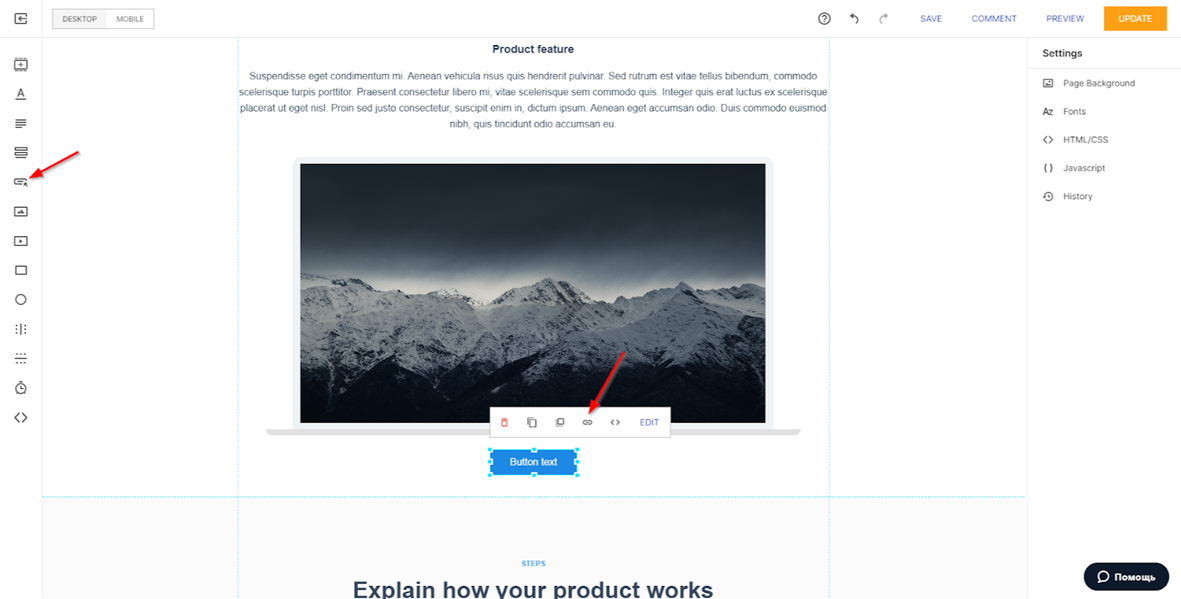
Selecciona una URL externa.
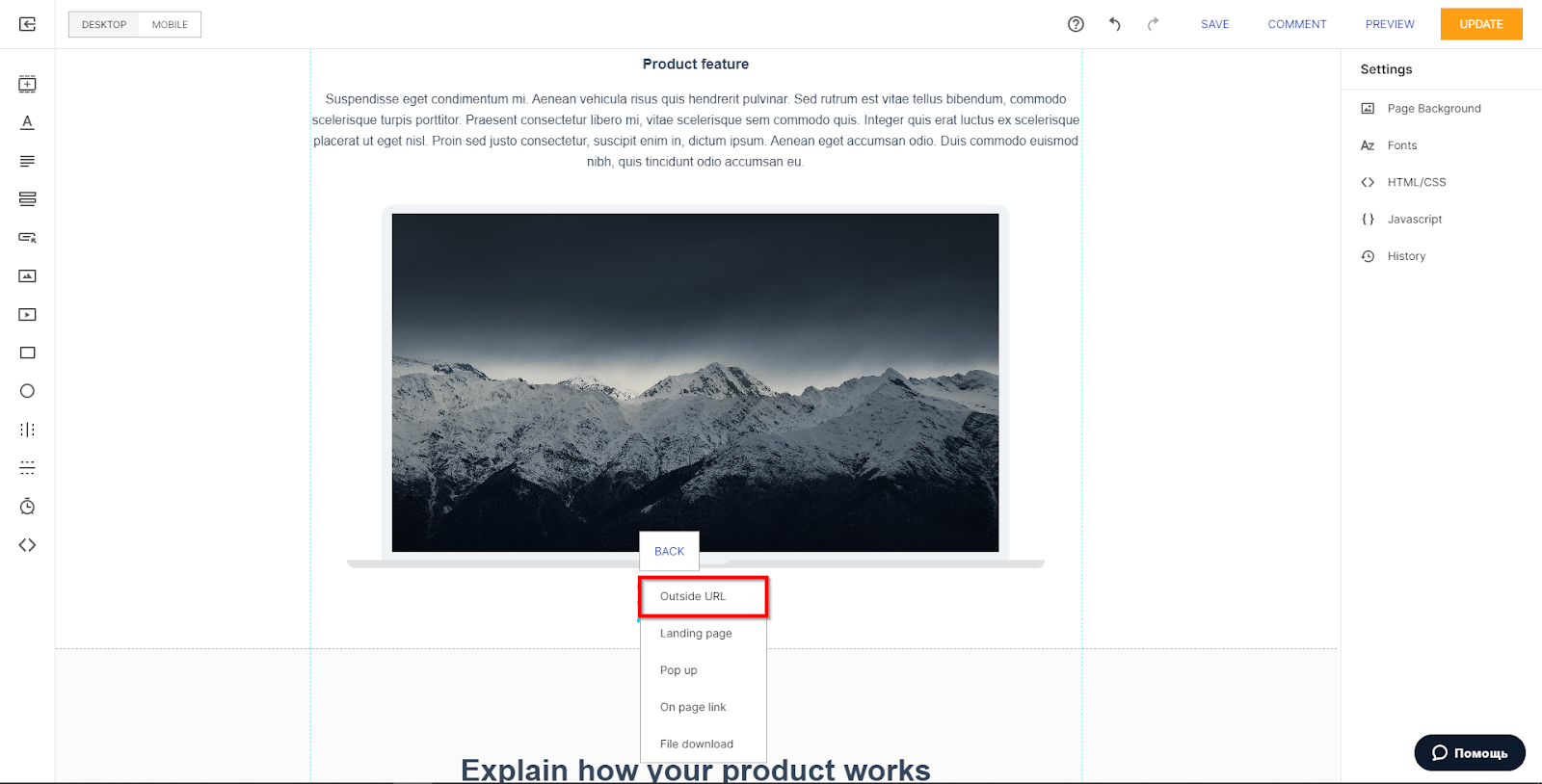
Ve al enlace directo en el editor de Marquiz y cópialo (la configuración de tu enlace puede ser diferente a la de la muestra).
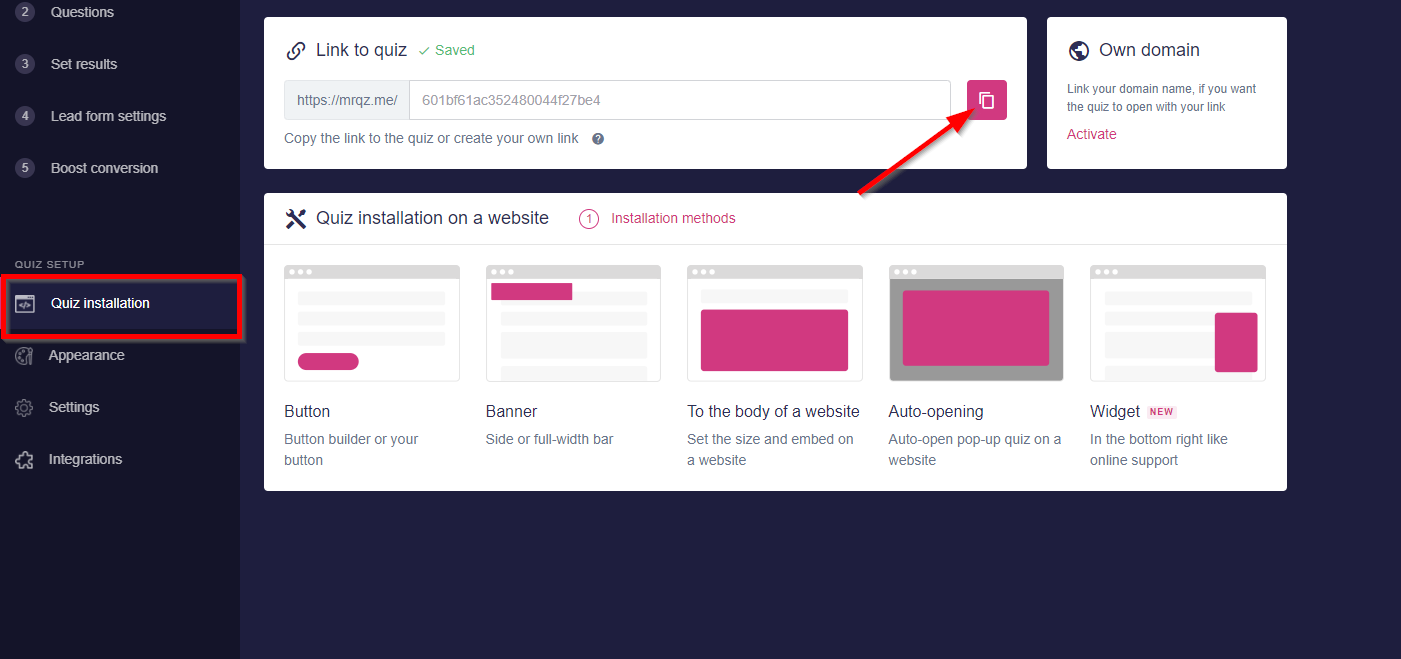
Pega el enlace copiado y guarda los cambios.
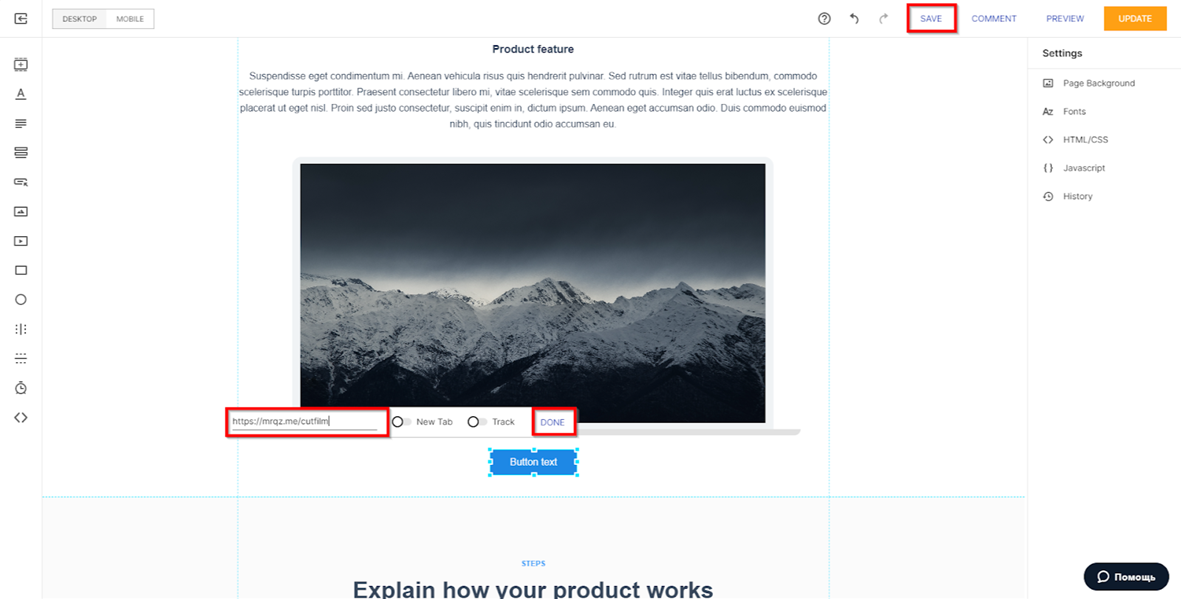
¡Listo! El cuestionario está instalado en tu página web.
Si configuras el cuestionario sólo como una ventana emergente (sólo el código del primer paso con Apertura automática), entonces puedes comprobar su funcionamiento sólo cuando se publique la web.
